.jpg)
آموزش نحوه ی کار با دوره ساز پلتفرم آموزشی کلاسور
قسمت اول
بعد از دیدن این آموزش شما قادر خواهید بود :
انواع دوره های ویدیویی،کلاس آنلاین،ترمیک و متنی را تشکیل دهید
تنظیمات مربوط به فعال سازی انجمن های درون دوره ای، پشتیبانی، گواهینامه ها و شرایط قیمت گذاری را انجام دهید
دوره ی خود را ترمیک کرده و زمان پایان دوره را تنظیم کنید
دوره ی خود را قیمت گذاری کنید
بخش های جدید آموزشی برای دوره ی خود تدوین کنید
بعد از ثبت نام و ارسال فرم درخواست تایید حساب مدرسین (برای آموزش نحوه ی ارسال فرم این مقاله را مطالعه کنید)، اطلاعات شما مورد بازبینی قرار خواهد گرفت.
پس از تایید و احراز هویت، پنل کاربری شما به سطح مدرسین ارتقا یافته و می توانید نسبت به بارگزاری و ایجاد انواع دوره های آموزشی، تنظیم جلسات آنلاین و حضوری (بصورت انفرادی و گروهی) و استفاده از گزارشگیر مالی و بازاریابی، پشتیبانی دوره های آموزشی، سرویس های اطلاع رسانی و دیگر خدمات پنل مدرسین، اقدام نمایید.
در این مقاله قصد داریم با دوره ساز پلتفرم آموزشی کلاسور آشنا شویم، این آموزش در سه قسمت تدوین و ارائه می گردد.
قدم اول :
وارد داشبورد خود شوید
در منوی داشبورد، بر روی گزینه ی "دوره های آموزشی" کلیک کنید
در بخش دوره های آموزشی بر روی گزینه ی "جدید" کلیک کنید
.png)
قدم دوم :
شما هم اکنون وارد محیط دوره ساز پلتفرم آموزشی کلاسور شده اید. در این قسمت می توانید انواع دوره های آموزشی، آزمون و تکالیف و روش های پشتیبانی را تعریف و مدیریت کنید.
.png)
برای ایجاد یک دوره ی آموزشی، در گام نخست طبق الگوی زیر عمل کنید :
- نوع دوره ی خود را مشخص کنید
شما می توانید نوع دوره را بر اساس ویژگی های دوره ی آموزشی خود مشخص کنید. کلاس آنلاین دارای بیشترین ظرفیت ابزارهای آموزشی می باشد.
- عنوان دوره ی آموزشی خود را وارد کنید
- توضیحات متا را در حدود 160 کاراکتر وارد کنید
توضیحات متا برای معرفی دوره ی شما به موتورهای جستجوگر می باشد و بر نمایش دوره ی شما در صفحه های موتورهای جستجوگر تاثیر بسیاری خواهد داشت.
- تصاویر بندانگشتی و روی جلد دوره ی خود را در این قسمت بارگزاری کنید
.png)
در انتخاب تصاویر دقت لازم را داشته باشید که با موضوع دوره ی شما هم خوانی و از زیبایی بصری قابل قبولی برخوردار باشد.
- در صورتی که ویدیو معرفی برای دوره ی خود دارید، از این قسمت می توانید نسبت به بارگزاری آن اقدام نمایید
.png)
در صورتی که ویدیو شما در یک سرویس اشتراک گذاری دیگر مانند آپارات و... می باشد، با انتخاب گزینه ی "لینک خارجی" می توانید لینک ویدیوی خود را قرار دهید.
- در قسمت "توصیف" اطلاعات کلی از دوره ی آموزشی خود را بیان کنید
اطلاعاتی نظیر محتوای دوره، نقشه ی راه آموزشی، ابزارهای مورد استفاده در دوره، سر فصل های دروس، منابع و... را وارد کنید
در این قسمت می توانید از عکس های کتاب یا رفرنس های مورد استفاده برای آگاهی بیشتر مهارت آموزان از جزئیات دوره و بالا بردن سطح کیفیت بصری محتوا استفاده کنید
قدم سوم :
با کلیک کردن روی گزینه ی "بعد" وارد گام بعدی تعریف دوره ی خود می شوید.
توجه داشته باشید شما می توانید در تمامی گام ها با کلیک روی گزینه ی "ذخیره به عنوان پیش نویس" ، دوره ی خود را ذخیره سازی کنید.
در گام دوم ایجاد یک دوره آموزشی، طبق الگوی زیر عمل کنید (در این آموزش نوع دوره "کلاس آنلاین" انتخاب شده است) :
- در این قسمت ظرفیت کلاس خود را مشخص کنید
.png)
- در قسمت بعد تاریخ شروع دوره ی خود را مشخص کنید
با کلیک کردن روی باکس زمان، تاریخ و ساعت شروع دوره ی خود را مشخص کنید
- مدت زمان دوره ی خود را وارد کنید
- با فعال سازی انجمن دوره، مهارت آموزان می توانند با یکدیگر در قالب یک انجمن آموزشی گفتگو کنند و فایل های خود را به اشتراک بگذارند
فعال بودن انجمن آموزشی درون دوره ای می تواند تعامل دوره ی شما را افزایش دهد
- در صورتی که می خواهید دوره ی شما در یک زمان مشخص شروع و در زمان مشخصی پایان یابد (ترمیک) گزینه ی دوره ی ترمیک را فعال کنید
پس از فعال سازی دوره ی ترمیک، تاریخ پایان دوره ی خود را مشخص کنید
.png)
- در صورتیکه تمایل دارید مهارت آموزانتان در قالب سوال و جواب اختصاصی با شما ارتباط داشته باشند و از پشتیبانی شما برخوردار شوند، گزینه ی پشتیبانی را فعال کنید
فعال سازی گزینه ی پشتیبانی باعث دسترسی مهارت آموزانات به سرویس پشتیبانی شده و در اطلاعات دوره این ابزار قابل مشاهده است
سیستم پشتیبانی و تعامل مربی با مهارت آموز اعتبار زیادی به دوره ی آموزشی شما خواهد داد
- 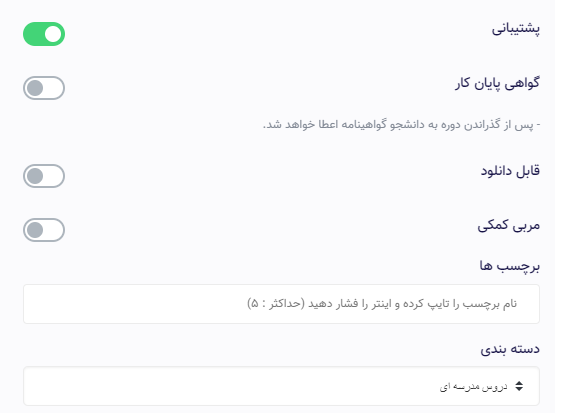
- در صورتیکه دوره ی شما دارای گواهینامه ی پایان دوره است این گزینه را فعال کنید
- در صورتیکه اجازه ی دانلود کردن محتوا را به مهارت آموزان خود می دهید این گزینه را فعال کنید
- در صورتیکه تمایل دارید دوره ای را بصورت اشتراکی با چند مدرس دیگر برگذار کنید، این گزینه را فعال کنید
- کلمات کلیدی دوره ی خود را اضافه کنید
- دسته بندی دوره ی خود را مشخص کنید
- سطح دوره ی خود را مشخص کنید
شما می توانید دوره ی خود را در سه سطح مبتدی، متوسط و پیشرفته تعریف کنید
پایان قسمت اول
نظرات (0)
دسته بندی ها
پستهای اخیر


آموزش ارسال درخواست ...
2023 04/4.jpg)
آموزش کار با دوره ساز ...
2023 04/5
با چه حجمی فایل ارسال ...
2023 04/16
